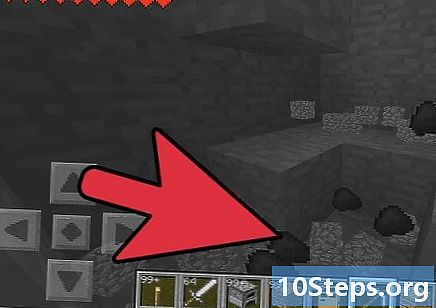Innehåll
- stadier
- Metod 1 Skapa en bakgrund på ett nytt arbetsområde
- Metod 2 Skapa en ny bakgrund på en befintlig bild
Bakgrunden är en av huvudelementen i en bild. Oavsett om det är enkelt eller mer komplex, kompletterar det objektet i förgrunden och gör det bättre visualiserat. På Adobe Photoshop kan du vara kreativ och använda flera typer av bakgrunder för att förbättra dina bilder. Du kan skapa en bakgrund på en ny bild eller en befintlig bild i några enkla och snabba steg.
stadier
Metod 1 Skapa en bakgrund på ett nytt arbetsområde
- Öppna Adobe Photoshop. Klicka på skrivbordsikonen eller starta den från listan över program / applikationer på din dator.
-

Klicka på "File" längst upp till höger i fönstret. Det här alternativet finns i menyraden. Välj "Ny" för att öppna inställningsfönstret för att skapa det nya arbetsområdet. -

Klicka på listrutan bredvid "Bakgrundsinnehåll". Välj sedan bakgrunden du vill använda i den här listan.- "Vit" ger dig en vit bakgrund.
- "Bakgrundsfärg" ger dig en bakgrund av den valda färgen i färgpaletten på höger meny.
- "Transparent" ger dig en transparent bakgrund, vilket är perfekt för att skapa GIF- eller PNG-bildformat.
-

Ställ in de andra alternativen i inställningsfönstret. Du kan till exempel justera färgläge och upplösning.- Klicka på "OK" när du är redo att generera arbetsytan som skapats på detta sätt.
Metod 2 Skapa en ny bakgrund på en befintlig bild
-
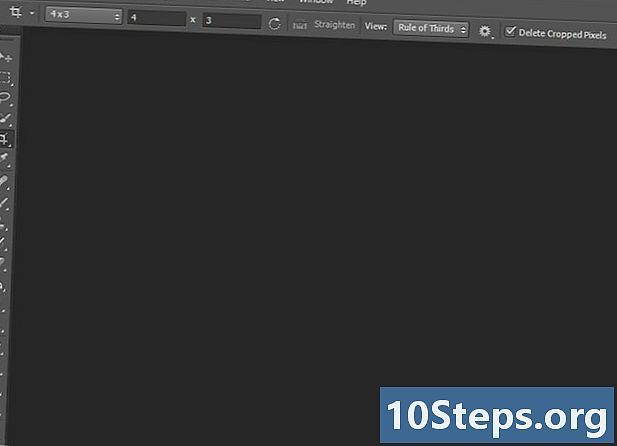
Öppna Adobe Photoshop. Klicka på ikonen på skrivbordet eller starta den från listan över program / applikationer på din dator. -

Klicka på "File" längst upp till vänster i fönstret. Det här alternativet finns i menyraden. Välj "Öppna" för att öppna en befintlig bild som du vill redigera. -

Navigera till filens plats. När du är där, klicka på "OK" -knappen för att bekräfta att bildfilen öppnas i Photoshop. -

Gå till fliken "Lager". Det är till höger om fönstret. Högerklicka på "Bakgrund" -skiktet och välj "Duplicera lager" på menyn för att skapa en kopia av originalbilden. -

Högerklicka på det ursprungliga "Bakgrund" -lagret igen. Det här är den som innehåller en låsikon. Denna gång väljer du "Radera lager" för att ta bort det. -

Klicka på knappen "Skapa ett nytt lager". Det finns i nedre högra hörnet på fliken "Lager". Detta skapar ett nytt lager ovanför det duplicerade lagret "Bakgrund". -

Dra det nyskapade lagret under "Bakgrund" -lagret. Börja sedan skapa en ny bakgrund, antingen med hjälp av Photoshop-verktyg som pensel, penna eller pensel eller genom att klistra in en annan bild i lagren. -

Kom ihåg att spara. Klicka på "File" och välj "Save" för att spara de ändringar du gjort. -

Klar.

- När du skapar en ny bakgrund på en befintlig bild kan du behöva klippa kanterna på det övre lagret (med hjälp av "Radera" eller "Beskär" -verktyget) så att vi ser den nya bakgrunden visas under bilden.
- Du kan redigera en befintlig bakgrund genom att helt enkelt ta bort det lager som det ligger på.
- http://www.adobe.com/products/photoshop.html